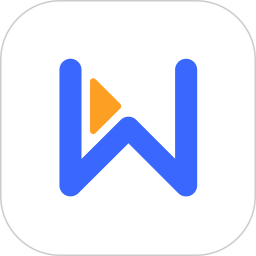- Word文档字体无限放大打印还是小的怎么办 08-19 11:46
- word怎么删除页脚横线 08-13 16:00
- word怎么打开剪贴板页面 08-13 15:49
- Word修改模式怎么退出 08-12 15:03
- word页面四个角直角符号怎样显示 08-11 15:22
- word页码罗马数字怎么输入 08-11 14:22
- 怎么用word发邮件 08-11 13:55
- 怎么word中打乘号 08-11 11:45
怎么在word的方框中添加√对号呢?很多小伙伴还不知道如何添加对号,本文为大家带来详细的教程分享,想了解的小伙伴快一起来看看吧!
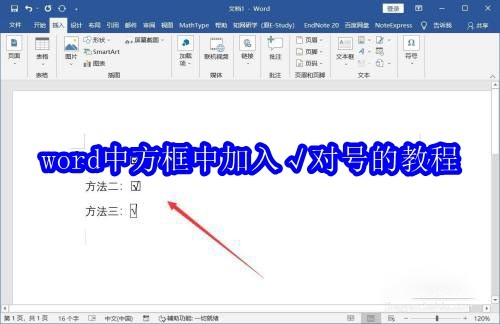
打开Word,点击【插入】-【符号】-【其他符号】。
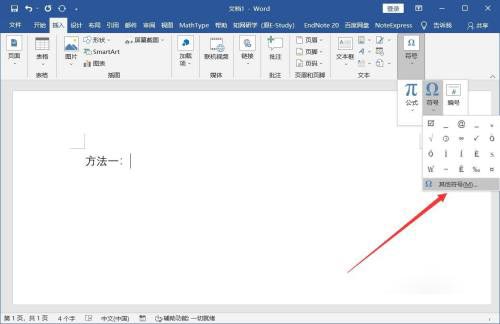
选择字体为wingdings,找到对应的符号,点击插入即可。
方法二
选择插入符号,设置字体为Arial,子集为标点和符号,找到对勾,点击【插入】。
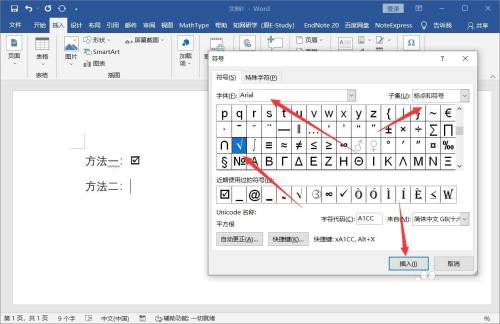
选中符号,点击【带圈字符】。
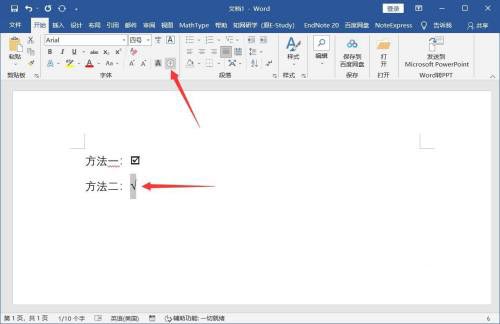
设置圈号为方框,点击【确定】即可。
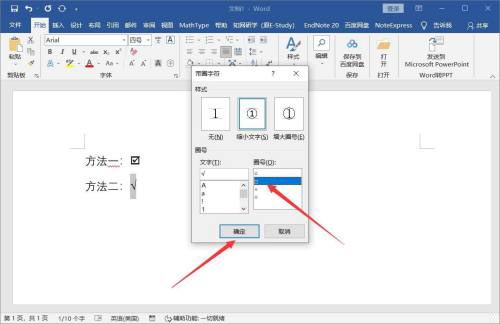
方法三
点击开始菜单栏中的字符边框。
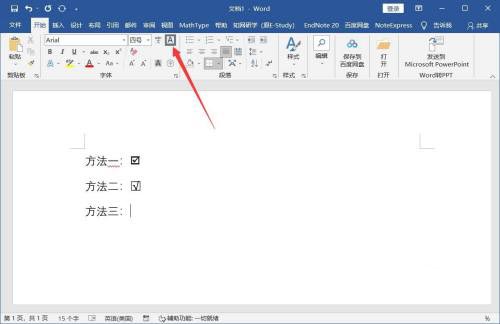
点击插入符号中的对勾即可。
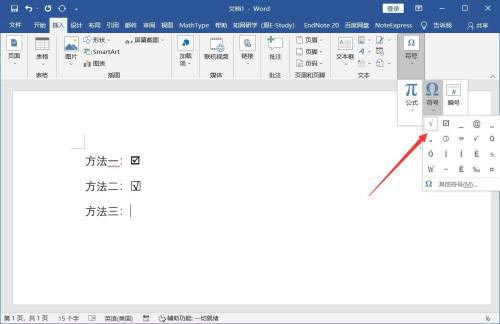
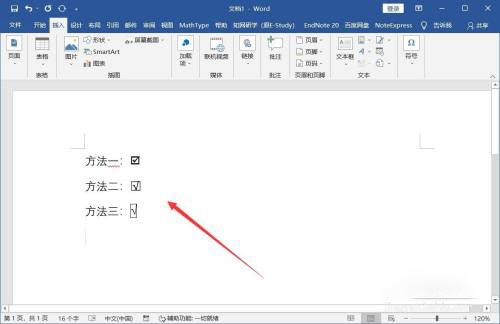
45.17MB / 2025-09-30
166.50MB / 2025-09-30
244.60MB / 2025-09-30
63.33MB / 2025-09-28
27.78MB / 2025-09-22
1.27GB / 2025-09-18
24.51MB
2025-09-30
18.92MB
2025-09-30
80.15MB
2025-09-30
26.64MB
2025-09-30
124.48MB
2025-09-30
18.56MB
2025-09-30
84.55MB / 2025-09-30
248.80MB / 2025-07-09
2.79MB / 2025-08-22
63.90MB / 2025-07-08
1.90MB / 2025-09-07
210.99MB / 2025-06-09
374.16MB / 2025-01-24
京ICP备14006952号-1 京B2-20201630 京网文(2019)3652-335号 沪公网安备 31011202006753号违法和不良信息举报/未成年人举报:legal@3dmgame.com
CopyRight©2003-2018 违法和不良信息举报(021-54473036) All Right Reserved